Configuration des mises à jour
La mise à jour des modules est une partie importante de la protection complète contre les codes malveillants. Il faut donc accorder une grande attention à la configuration et au fonctionnement de la mise à jour. À partir du menu principal, sélectionnez Mettre à jour puis cliquez sur Vérifier les mis à jour pour vérifier si une mise à jour plus récente de module est disponible.
Si votre clé de licence n'est pas encore entrée, vous ne recevrez pas les nouvelles mises à jour et vous serez invité à activer votre produit.
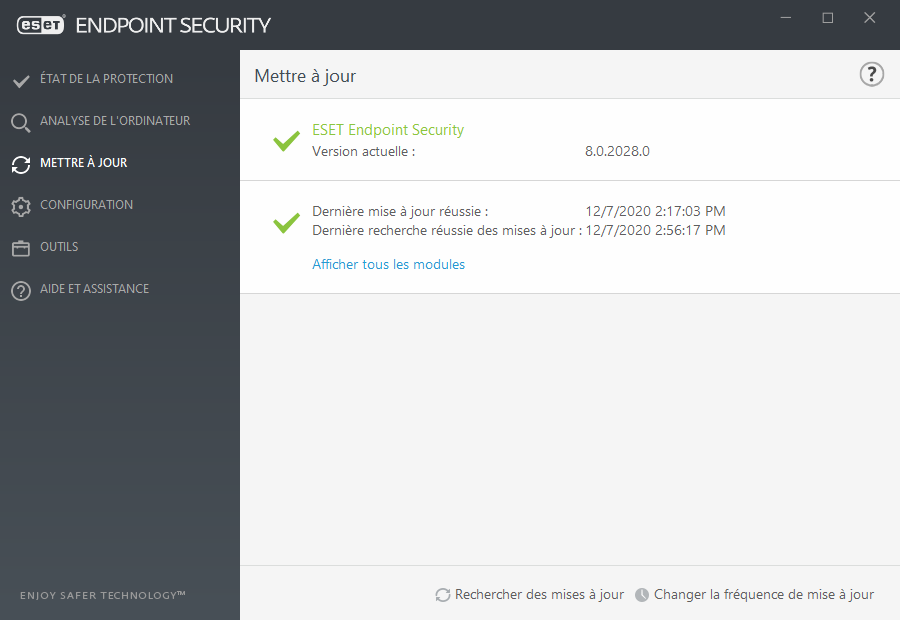
La fenêtre Configuration avancée (cliquez sur Configuration dans le menu principal, puis sur Configuration avancée, ou appuyez sur la touche F5 de votre clavier) contient d'autres options de mise à jour. Pour configurer les options avancées de mise à jour comme les paramètres du mode de mise à jour, de l'accès au serveur mandataire, des connexions par réseau local et de création de copie du moteur de détection, cliquez sur Mettre à jour dans l'arborescence de configuration avancée.
•Si vous rencontrez des problèmes avec une mise à jour, cliquez sur Effacer pour effacer le cache de mise à jour temporaire.
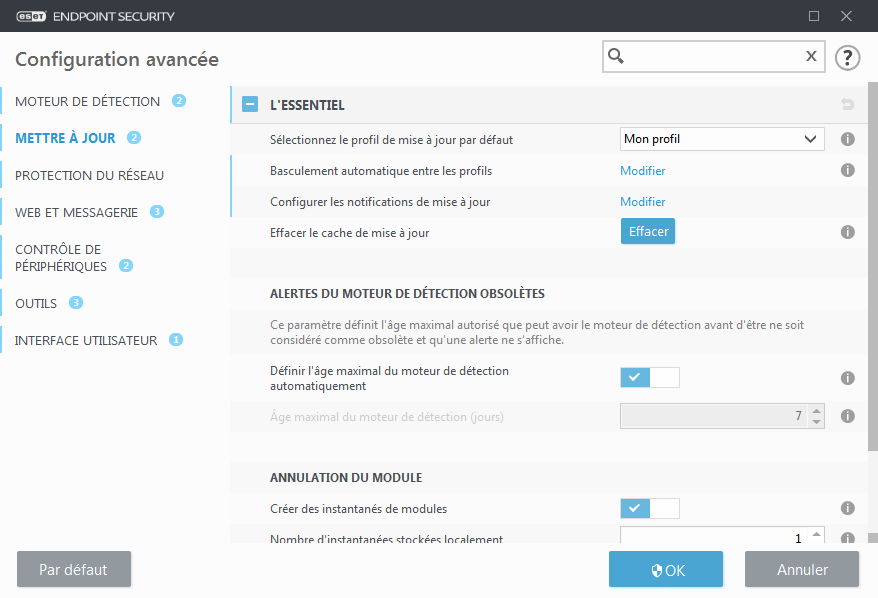
•L'option Choisir automatiquement dans Profils > Mises à jour > Mises à jour des modules est activée par défaut. Nous recommandons de garder ce paramètre inchangé lorsque vous utilisez un serveur de mise à jour ESET pour recevoir des mises à jour.
•Si vous ne souhaitez pas que la notification de mise à jour réussie de la barre d'état système s'affiche dans le coin inférieur droit de l'écran, développez Profils > Mises à jour, cliquez sur Modifier en regard de Sélectionner les notifications de mise à jour reçues, puis cochez ou décochez les cases correspondantes pour les notifications Le moteur de détection a bien été mis à jour.
![]()
Le programme doit être mis à jour automatiquement pour assurer un fonctionnement optimal. Cela n'est possible que si la clé de licence appropriée est entrée dans Aide et assistance> Activer le produit.
Si vous n'avez pas entré votre Clé de licence après l'installation, vous pouvez le faire à tout moment. Pour plus de détails sur l'activation, consultez la rubrique Comment activer ESET Endpoint Security, puis entrez l'authentifiant que vous avez reçu avec votre produit de sécurité ESET dans la fenêtre Détails de la licence.
